在Word2007文档中,对于背景色只有一种颜色的图片,用户可以将该图片的纯色背景色设置为透明色,从而使图片更好地融入到Word文档中。该功能对于设置有背景颜色的Word文档尤其适用。在Word2007文档中设置图片透明色的步骤如下所述:
第1步,选中需要设置透明色的图片,在“图片工具”功能区的“格式”分组中,单击“调整”分组中的“重新着色”按钮,并在打开的颜色模式列表中选择“设置透明色”命令,如图2009032202所示。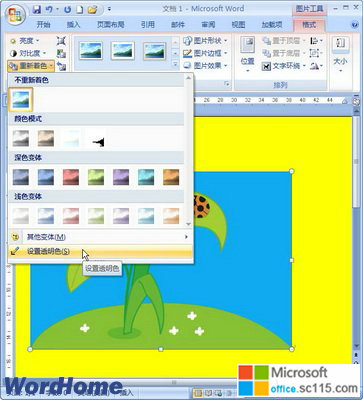
图2009032202 选择“设置透明色”命令 第2步,鼠标箭头呈现彩笔形状,将鼠标箭头移动到图片上并单击需要设置为透明色的纯色背景,则被单击的纯色背景将被设置为透明色,从而使得图片的背景与Word2007文档的背景色一致,如图2009032203所示。

图2009032203 设置图片透明色




